PS 브러시 설정 방법
- (*-*)浩원래의
- 2019-09-03 09:22:5917718검색
PS에서 브러시/브러시 도구를 사용하는 방법을 정말로 알고 계십니까?
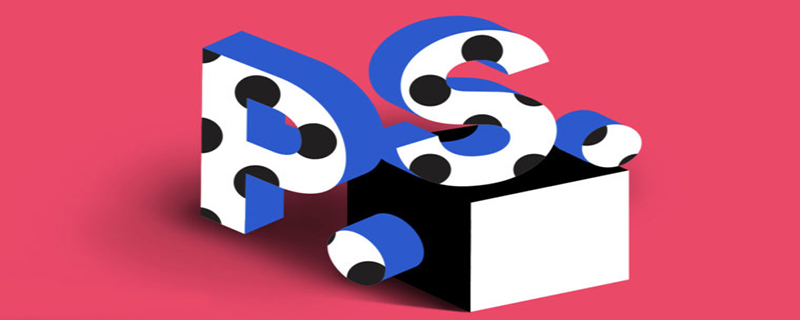
설정 및 단축키(추천 학습: 웹 프론트엔드 비디오 튜토리얼 )# 🎜🎜#
우선 브러시 애플리케이션에서 가장 일반적으로 사용되는 단축키를 이해해야 합니다.
전환 일반 모드 및 정밀 커서 모드: Caps Lock, 크기 조정: [/], 경도 조정: Shift+[/], 숫자 키는 브러시의 불투명도를 조정하고, Shift+숫자 키는 브러시 흐름을 조정하고, /를 실현합니다. 브러시 사전 설정 전환#🎜 🎜#Alt+Shift+마우스 오른쪽 버튼 클릭(Mac에서는 Control+Option+Cmd+클릭)을 사용하여 색상 선택기를 사용하세요.
일반 아래의 편집->커서 옵션2 기본 옵션
# 🎜 🎜#위 단축키를 사용하면 브러시의 불투명도를 빠르게 변경할 수 있으며, 이로 인해 브러시의 가시성이 변경될 수 있습니다.
플로우 값을 줄이고 같은 영역을 여러 번 칠함으로써 색상이 형성되는 과정을 제시할 수 있습니다. (조정 가능한 "불투명도"라고도 볼 수 있습니다. 불투명도 적용 농도는 연속적이지만 흐름 적용 농도는 조정 가능합니다.) 이 효과가 마음에 들면 에어브러시 옵션을 선택할 수도 있습니다.3. 브러시 끝 모양
브러시 패널을 엽니다. 브러시 사전 설정을 선택하고 브러시의 각도와 원형률을 변경할 수 있습니다. 간격을 설정할 수도 있으며 조정된 브러시가 기본 브러시보다 더 잘 작동합니다.
4. Shape Dynamics
Shape Dynamics는 주로 브러시의 크기, 각도 및 원형률을 미세 조정합니다. 드로잉 태블릿이 있는 경우 기울기를 조정할 수 있습니다. 마우스로 그리는 경우 페이드를 사용해 보세요. 각도 지터와 진원도 지터를 모두 직접 조정할 수 있습니다.
5. 전달
전달 옵션은 브러시의 가시성(흐름 및 불투명도)을 변경할 수 있습니다. 흐름 및 불투명도에 대한 디더 값을 변경할 수 있습니다.
6. 확산
이 기능을 사용하여 펜촉의 위치를 수정하고 스트로크 경로 주위로 확산시킵니다.
7. 도구 사전 설정 정의
지정된 브러시 사전 설정 설정을 도구 사전 설정으로 저장할 수 있습니다.
8. 브러시 사전 설정 정의
새 브러시 사전 설정을 만드는 것은 쉽습니다(영역을 선택한 다음). 원하는 대로 하세요.
9. 이미지를 브러시로 변환
8처럼 이미지를 브러시로 변환할 수도 있지만, 회색조 이미지(흑백)로 기록됩니다.
10. 브러시 가져오기 및 내보내기
사전 설정 관리자를 통해 브러시를 쉽게 로드할 수 있을 뿐만 아니라 사용자 정의 브러시를 내보낼 수도 있습니다. 다른 컴퓨터에서 작업할 수 있도록 저장하세요.
위 내용은 PS 브러시 설정 방법의 상세 내용입니다. 자세한 내용은 PHP 중국어 웹사이트의 기타 관련 기사를 참조하세요!

